Basisversionen af 64 GB af Steam Deck kan være billig, men spillets indlæsningstid er længere, og det kan ikke passe til moderne spil. Selvom det er muligt at køre spil fra et microSD-kort, er de små flash-lagerenheder betydeligt langsommere end SSD’er, mens de koster næsten lige så meget.
Det er smartere at købe basis Steam Deck-varianten og opgradere den langsomme eMMC-lagring med en hurtigere SSD. Den reparationsvenlige karakter af Steam Deck gør dette også ret praktisk. Læs videre for at finde ud af, hvordan du installerer en SSD på din Steam Deck.
Indholdsfortegnelse
Hvilken SSD skal jeg købe?
2230 M.2-slottet på Steam Deck-bundkortet understøtter PCIe Gen3 x4 NVMe-grænsefladen, men nyere Steam Deck-varianter leveres nu med Gen3 x2 NVMe SSD’er. De nedgraderede drev er i stand til kun at bruge halvdelen af de tilgængelige PCIe-baner, men dette har ikke desto mindre nogen praktisk betydning for ydeevne og belastningstider.

Med andre ord kan du købe et hvilket som helst navnemærke PCIe Gen3 NVMe SSD, så længe det er i overensstemmelse med 2230 formfaktoren. Traditionelle desktop NVMe SSD’er er i den længere 2280 formfaktor og er derfor ikke kompatible med Steam Deck. Se vores købers guide til de bedste SSD’er til Steam Deck.
Udover den helt nye 2230 M.2 NVMe SSD, behøver du kun to stjerneskruetrækkere i spidsstørrelserne #0 og #1. Sikker åbning af chassiset kræver også et plastik værktøj. Et gammelt kreditkort vil dog også tjene samme formål. At have et par af dem ved hånden gør arbejdet lettere. Magnetiske bakker til at holde skruer er ikke obligatoriske, men de er gode at have omkring sig.

Trin 1: Aktiver batteriopbevaringstilstand
Hvis bundkortet blotlægges under SSD-udskiftning, øges risikoen for at kortslutte batteriet væsentligt. Dette er en potentiel brandfare, som kan afbødes ved at aflade lithium-polymer-batteriet, indtil det har en kapacitet på 25 procent eller lavere. Valve anbefaler også at sætte Steam Deck i batteriopbevaringstilstand. Dette forhindrer utilsigtet tryk på knappen i at starte enheden op under reparation.
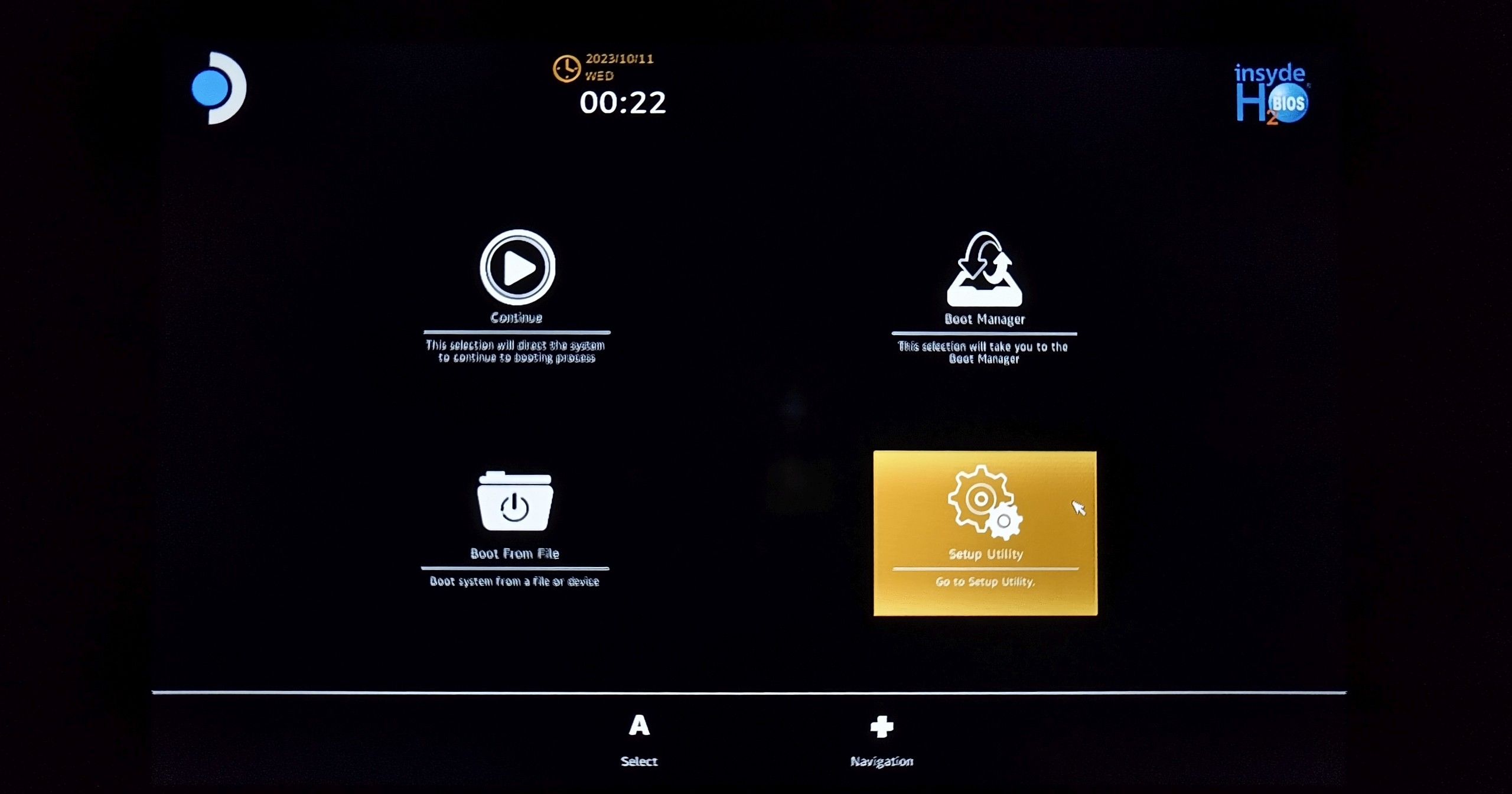
Indtastning af tilstanden kræver, at Steam Deck er slukket. Tænd den igen ved at holde lydstyrken op (+) og tænd/sluk-knapperne nede i to sekunder (indtil du hører et bip) og slippe dem samtidig. Dette fører dig til BIOS. Batterilagringstilstanden kan aktiveres fra Power-menuen i Setup Utility, som er angivet med tandhjulsikonet.
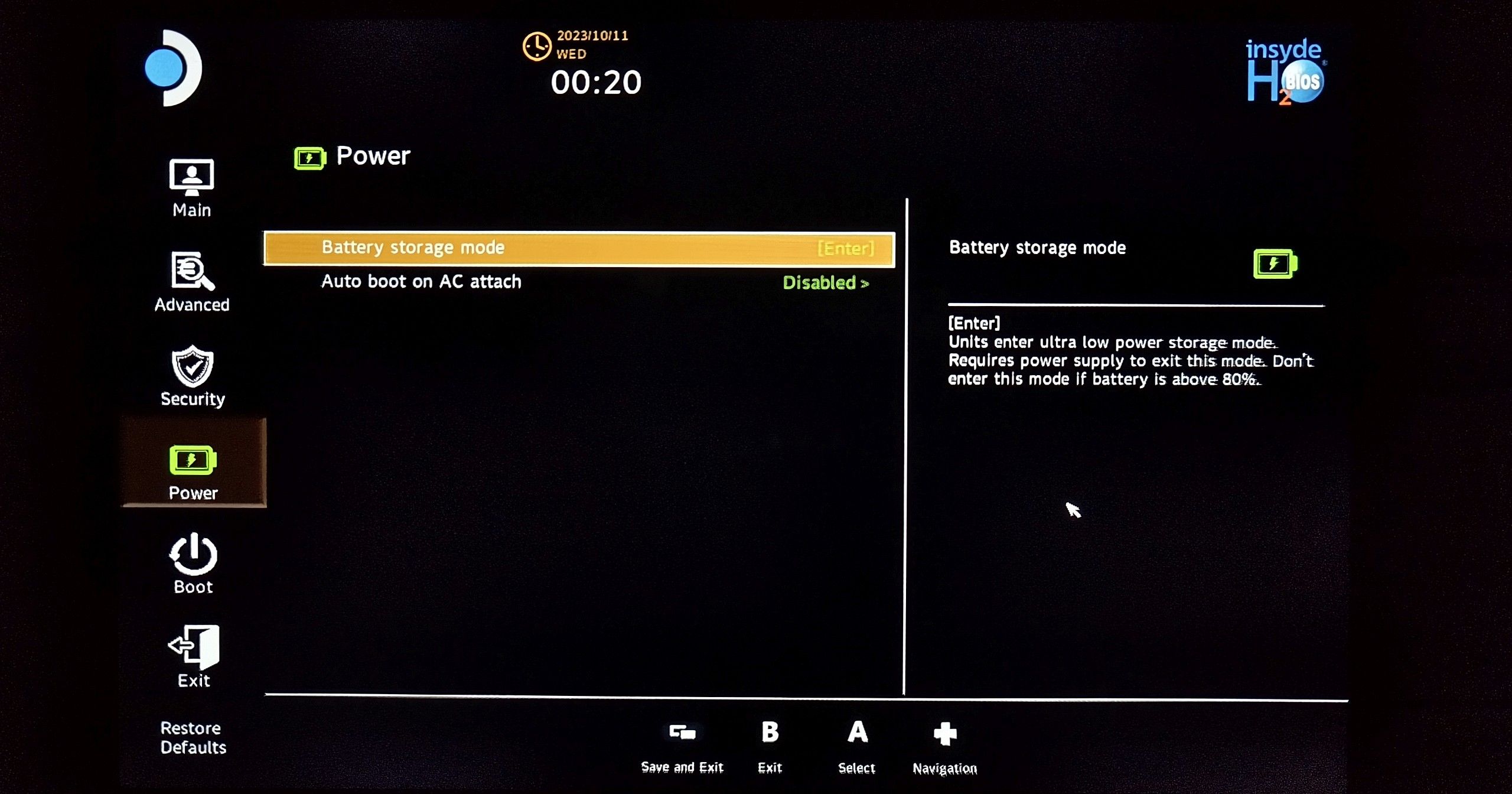
Dit Steam Deck er nu klar til adskillelse. Glem ikke at tømme microSD-åbningen. Undladelse af at gøre det vil sandsynligvis permanent beskadige microSD-kortet under adskillelse.
Trin 2: Fjern skruer fra bagdækslet
Læg Steam Deck med skærmsiden nedad på den øverste halvdel af bæretasken. Etuiets støbte hulrum sikrer enheden stramt og forhindrer beskadigelse af fingerpindene under proceduren.

Brug en stjerneskruetrækker #0 til at skrue fire maskinskruer (omkranset med grønt) af nær midten af chassiset. Du skal bruge en større Phillips #1-skruetrækker for at fjerne endnu et sæt med fire selvskærende skruer fremhævet med rødt.
De længere selvskærende skruer har groft gevind sammenlignet med de kortere maskinskruer. Sørg for at udskifte disse skruer på deres oprindelige placering, fordi at tvinge en fastgørelsesanordning ind i en ikke-tilpasset skrueknap vil ødelægge den.
Trin 3: Lirk forsigtigt bagdækslet fra hinanden
Bagcoveret er fri for fastgørelseselementer, men det er stadig sikret med plastikfastholdelsesflige. Et plastik værktøj, såsom en spudger eller guitar pick, er obligatorisk for ikke-destruktiv fjernelse. Undgå at bruge en flad skruetrækker eller ethvert andet metalværktøj, da det vil knække fastholdelsestappene og beskadige chassiset.

At adskille de forreste og bagerste sektioner af chassiset involverer at lirke dem fra hinanden ved sømmen. Åbningen lige ved siden af L1- eller R1-kofangerne er det bedste sted at begynde. Sæt dit lirkeværktøj ind i mellemrummet, og løft forsigtigt læben på bagcoveret for at frigøre det fra hanflige, der stikker ud af frontcoveret.

Når først den første fastholdelsesflig er frigivet, vil det at skyde lirkeværktøjet længere langs sømmen få de resterende til at springe ud med relativ lethed. At have et par ekstra guitarhakke til at kile ind i den åbnede søm forhindrer den i at snappe sammen, når du flytter lirkeværktøjet længere langs chassisets søm.

Når du når kofangeren på den modsatte side, skal du gentage processen på den øverste kant af chassiset.
Trin 4: Fjern bagdækslet
Bagcoveret skal slippe af chassiset uden modstand. Hvis det ikke let adskilles, er du muligvis gået glip af et par fastholdelsesfaner. Hvis du skubber lirkeværktøjet langs sømmene, skulle det springe fri.

Trin 5: Fjern bundkortskjoldet
Steam-dækket, vi skiller ad her, er 2023-revisionen med et sort bundkortskjold. Det er sikret med færre skruer end det originale sølvskjold, og det kræver heller ikke fjernelse af klæbende folie.

Brug stjerneskruetrækkeren #0 til at skrue de to maskinskruer af, der er markeret med rødt. Det er sikkert at fjerne skjoldet. Løft det forsigtigt af bundkortet, mens du sikrer, at det ikke kommer i kontakt med de udsatte komponenter.
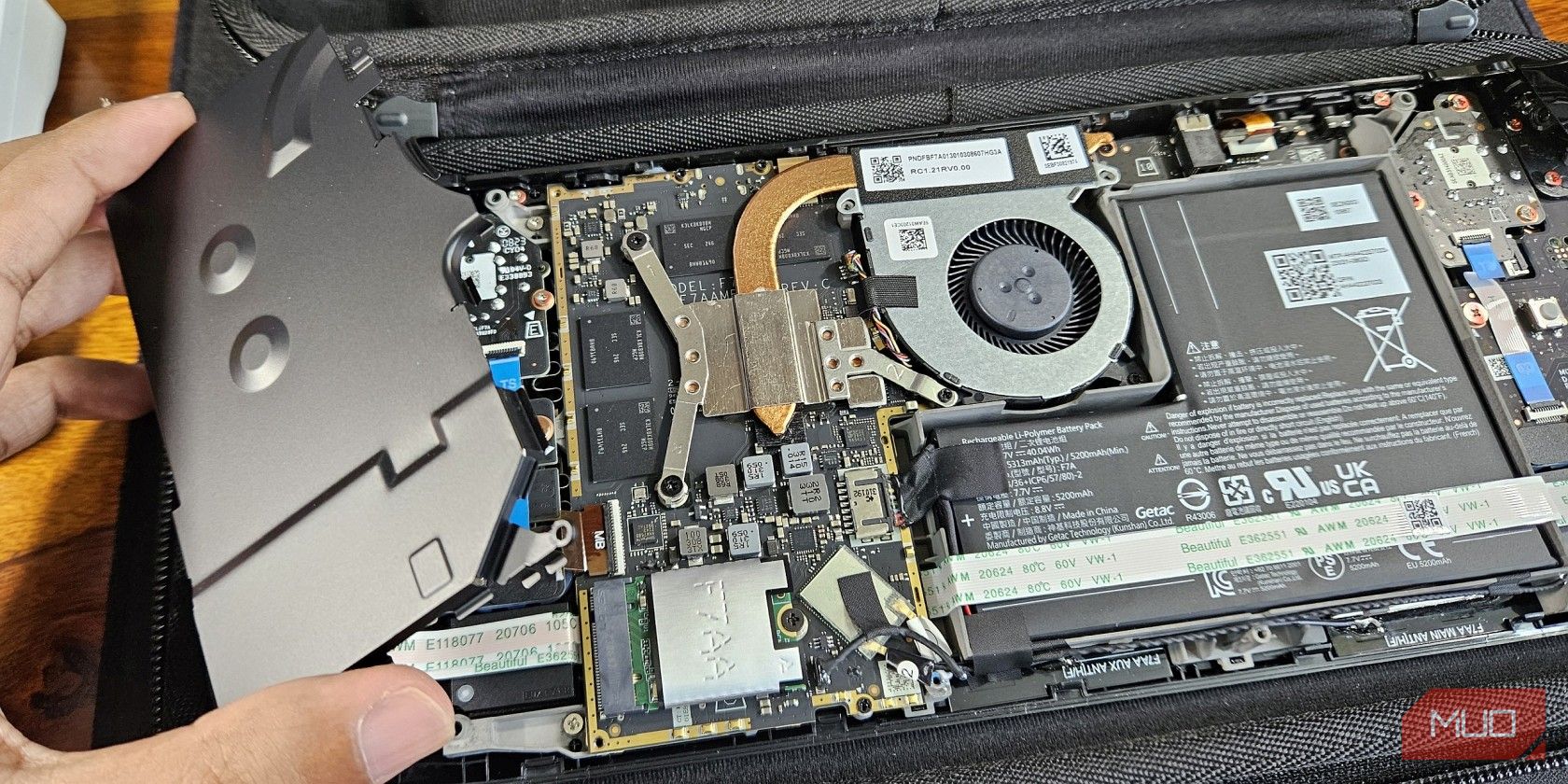
Trin 6: Frakobl batterikablet
Fraværet af bundkortets skjold afslører flere bare ledninger og PCB-komponenter, som stadig har strøm gennem dem via batteriet. Hvis du taber en skrue på nogen af disse strømførende komponenter, eller på anden måde kortslutter dem med skruetrækkeren, kan det forårsage elektrisk skade på dit dampaggregat.
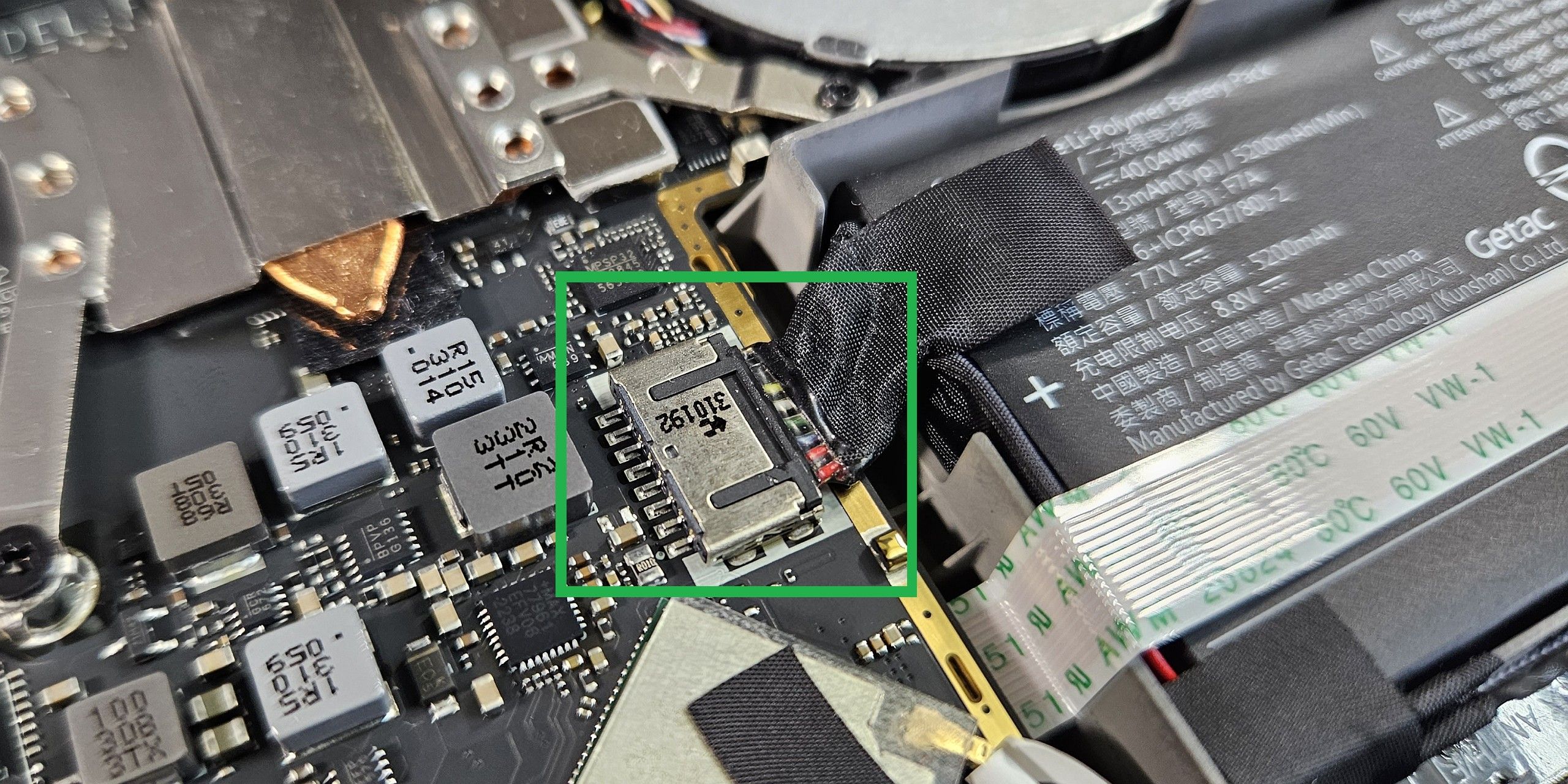
Dette kan forhindres ved at frakoble batteriet. Valve har leveret en praktisk sort trækflig for at gøre denne opgave lettere. Træk kablet til højre (væk fra bundkortet) for at frakoble batteriet. Hvis træktappen ikke virker, kan du bruge din negl til at lirke det sorte stik ud af metalhunhuset på bundkortet.
Trin 7: Fjern det gamle drev
M.2-lagerenhedsåbningen er placeret i bunden af bundkortet til venstre for batteristikket. Brug en stjerneskruetrækker #0 til at skrue den enlige maskinskrue af, der holder det eksisterende SSD- eller eMMC-lager.
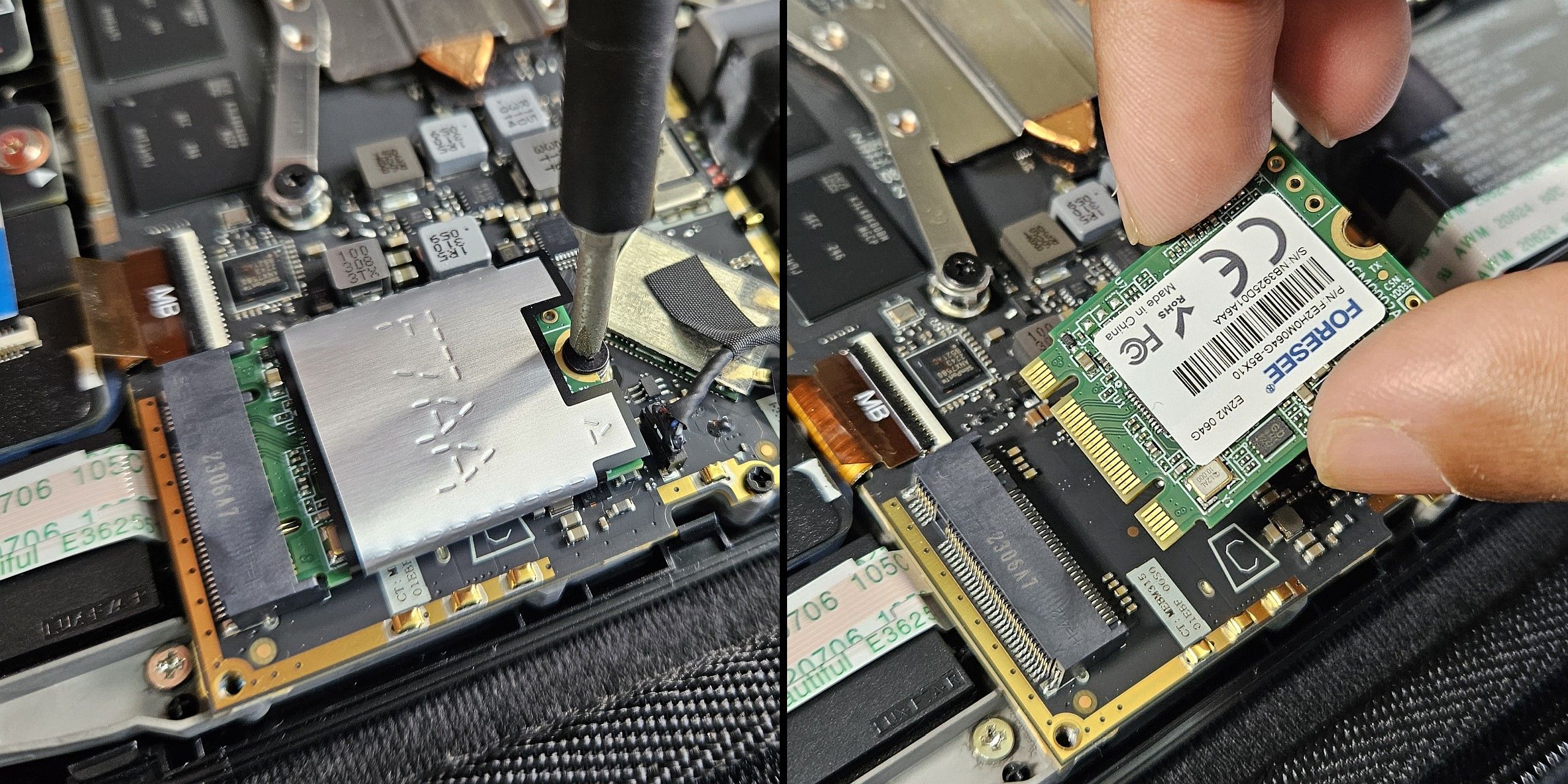
Den fjederbelastede M.2-slot får 2230-datterkortet til automatisk at springe op i en vinkel. Vær forsigtig, da dette kan få den stærkt ledende skrue til at flyve ind på de blotlagte komponentledninger på bundkortet.
Fjern den eksisterende lagerenhed fra M.2-slottet. Nu er det også et godt tidspunkt at hente ESD-skjoldet. Det er sølvfolien viklet rundt om lagerdrevet. Den skal let glide af. Hold det sikkert, for vi får brug for det senere.
Trin 8: Installer SSD-opgraderingen
Installation af den nye SSD er det stik modsatte af fjernelsesprocessen. Indsæt den nye SSD i en vinkel i M.2-slottet på bundkortet.
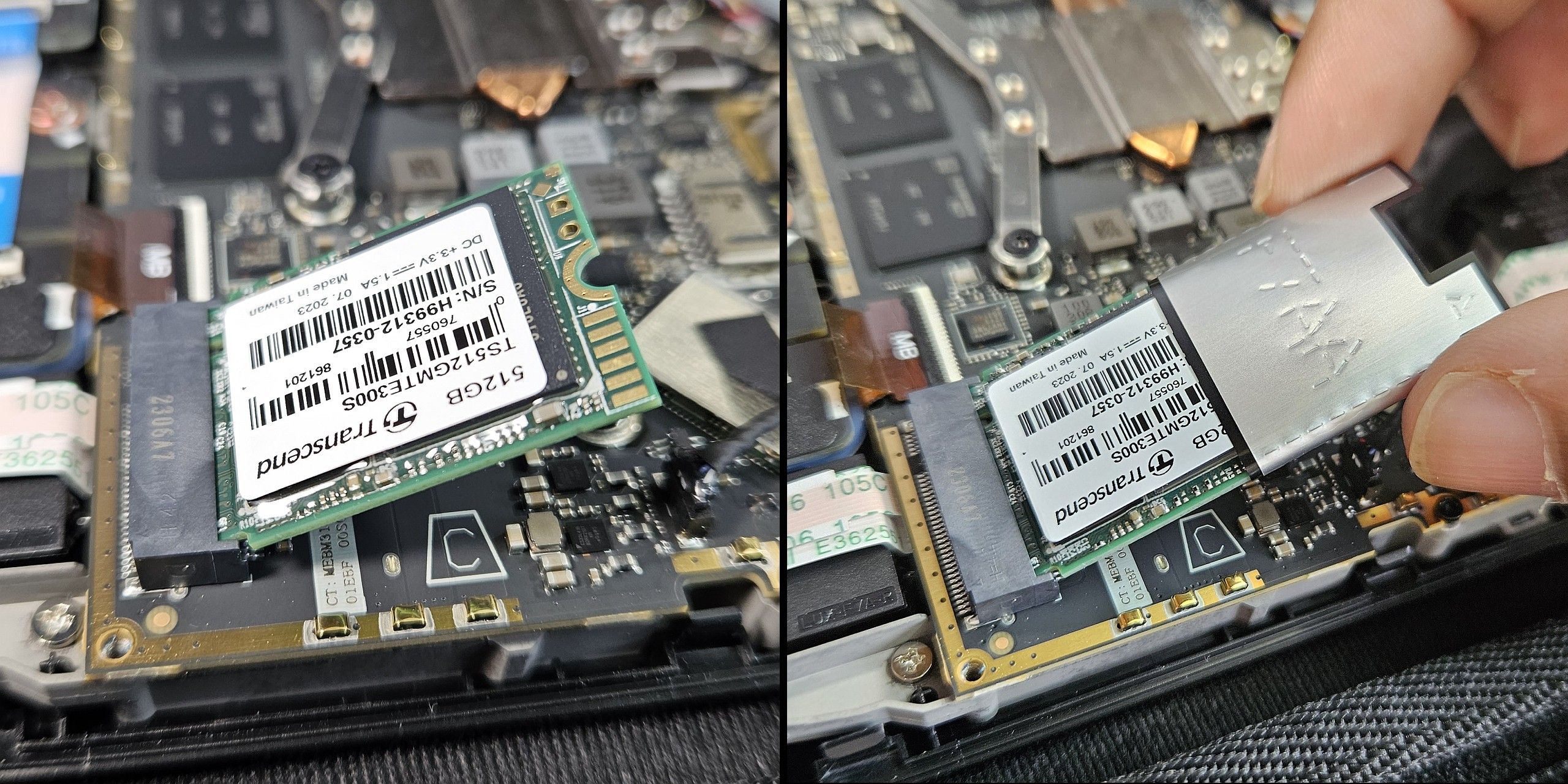
Skub ESD-skjoldet på den nye SSD for at sikre optimal elektromagnetisk interferensfri drift.
Skub SSD’en ned og fastgør den med maskinskruen.
Trin 9: Genmontering er det modsatte af adskillelse
Følg trinene i omvendt rækkefølge for at samle dit Steam Deck igen. Bare sørg for forsigtigt at justere bagdækslet på chassiset, og tryk det forsigtigt på den øverste halvdel langs sømmene for at klikke fastholdelsesfligene på plads.

Din enhed er ikke i stand til at starte op i SteamOS. Heldigvis gør vores guide til re-image af Steam Deck det nemt at få det op at køre.

Nyd større AAA-spil og hurtigere indlæsningstider
Det er det! Du har opgraderet Steam Deck-lageret. En større og hurtigere SSD burde ikke kun indlæse spil hurtigere, men moderne AAA-titler som Returnal yder også bedre på grund af den hurtigere overførsel af streaming-teksturer og -aktiver mellem lager og RAM.

